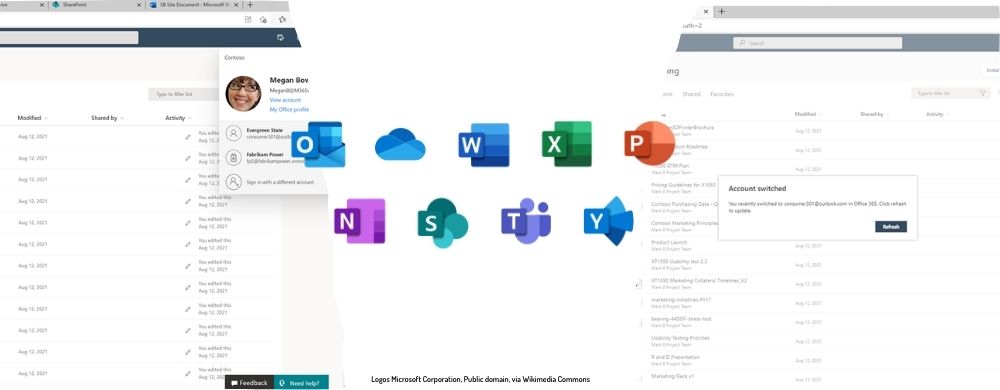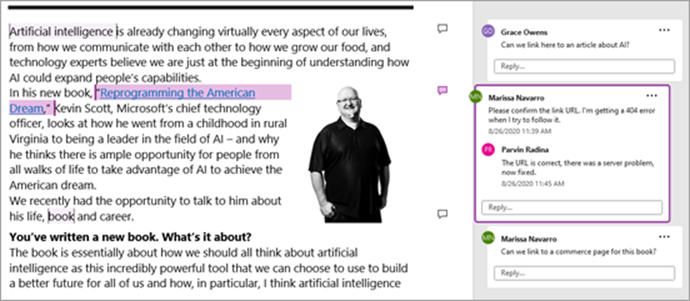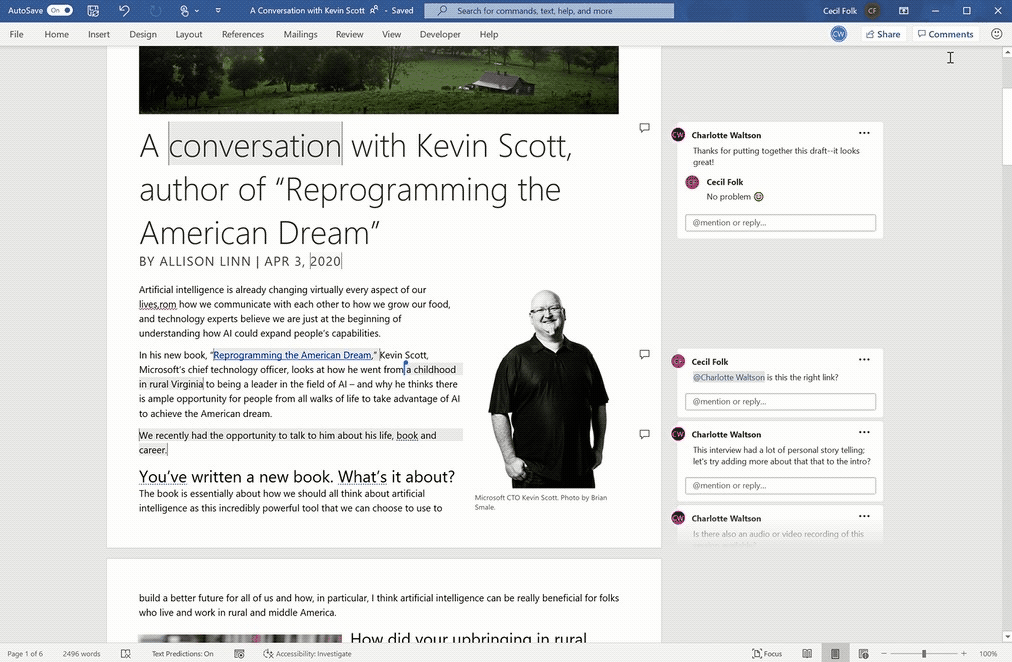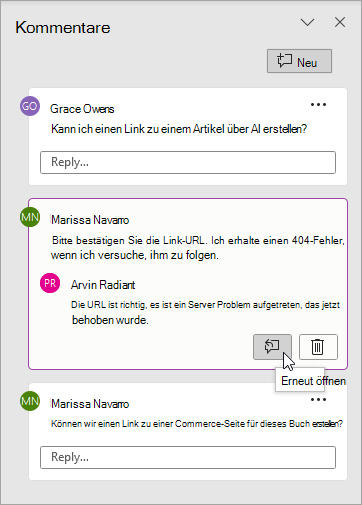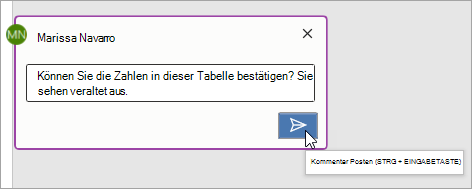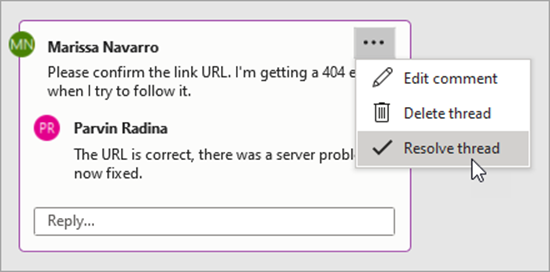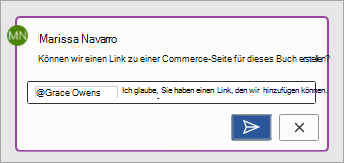Microsoft kündigt eine wichtige Änderung bei der Nutzung von Web-Apps der Microsoft 365-Websuite an.
Im Zeitalter der hybriden Arbeit, in dem persönliche und berufliche Grenzen immer weiter verschmelzen, tragen Microsoft 365-Benutzer während ihres Arbeitstages mehrere Hüte und benötigen eine Möglichkeit, schnell den Kontext zu wechseln, um produktiv zu bleiben.
Derzeit können Benutzer in Ihrer Organisation nur mit einem einzigen Konto in einer Microsoft 365-Web-App in einem Browser arbeiten. Um ein anderes Konto zu verwenden, müssen sie sich entweder abmelden, ein InPrivate-Fenster oder einen anderen Browser verwenden.
Das will Microsoft ändern. Im Rahmen eines Feature-Updates, das Anfang April ausgerollt werden soll, können sich Benutzer bei mehreren geschäftlichen und persönlichen Konten (Microsoft-Konten) in Microsoft 365-Web-Apps im selben Browser anmelden. Dies ermöglicht es ihnen, nahtlos mit einem Klick zwischen den Konten zu wechseln, ohne sich abmelden und erneut anmelden zu müssen. Nach einem erfolgreichen Kontowechsel wird die Seite mit Inhalten aktualisiert, die aus dem neuen Konto stammen.
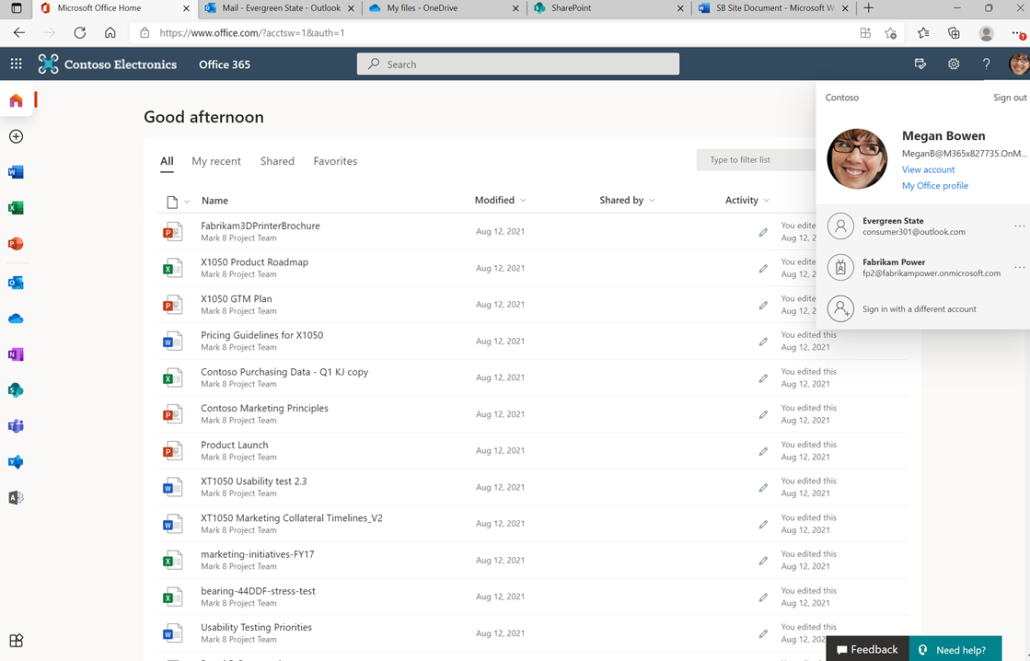
Quelle: Microsoft
Obwohl der Benutzer mehrere Konten in einer Web-App hinzufügen kann, ist jeweils nur ein Konto pro App aktiv. Wenn ein Benutzer am Ende zwei oder mehr Browser-App-Registerkarten mit unterschiedlichen Konten hat, werden die Benutzer benachrichtigt, die Registerkarten mit nicht aktiven Konten zu aktualisieren.
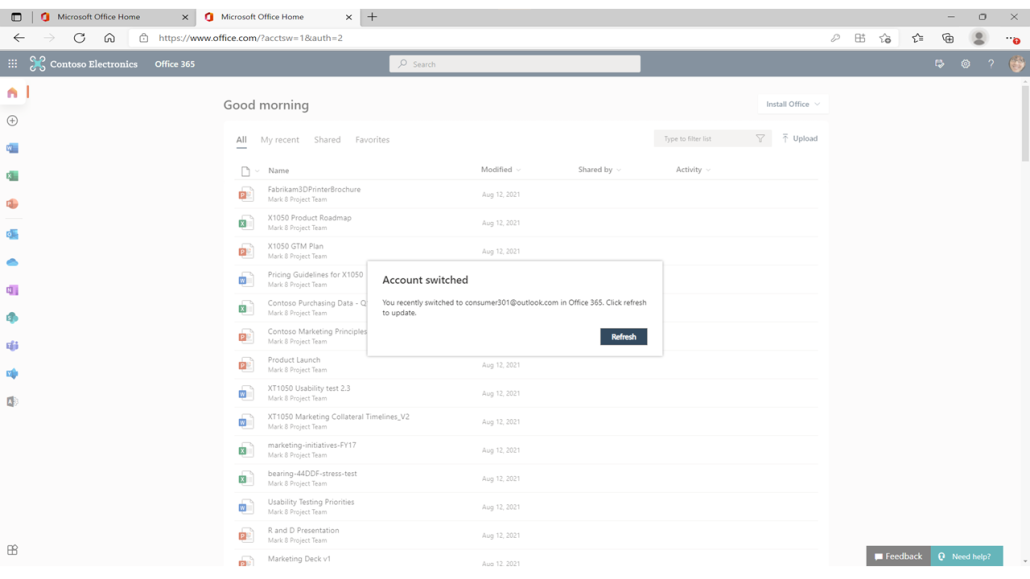
Quelle Microsoft
Diese Änderung betrifft derzeit nur die folgenden Microsoft 365-Web-Apps: Office.com und andere Startseiten, Outlook Web App (OWA), OneDrive for Business, OneDrive Consumer, SharePoint Online, Office im Web und M365 Admin Center. Weitere Web-Apps werden später hinzugefügt.